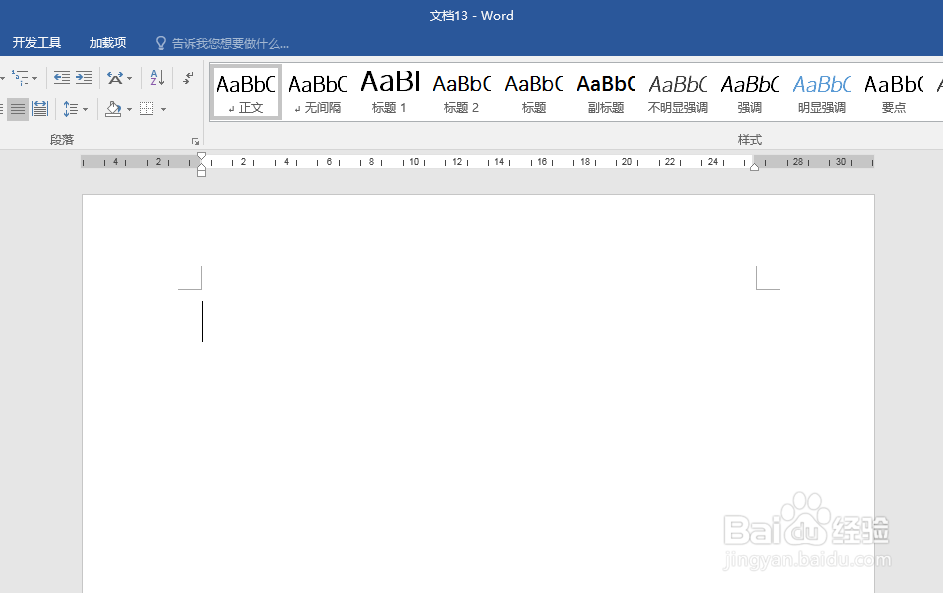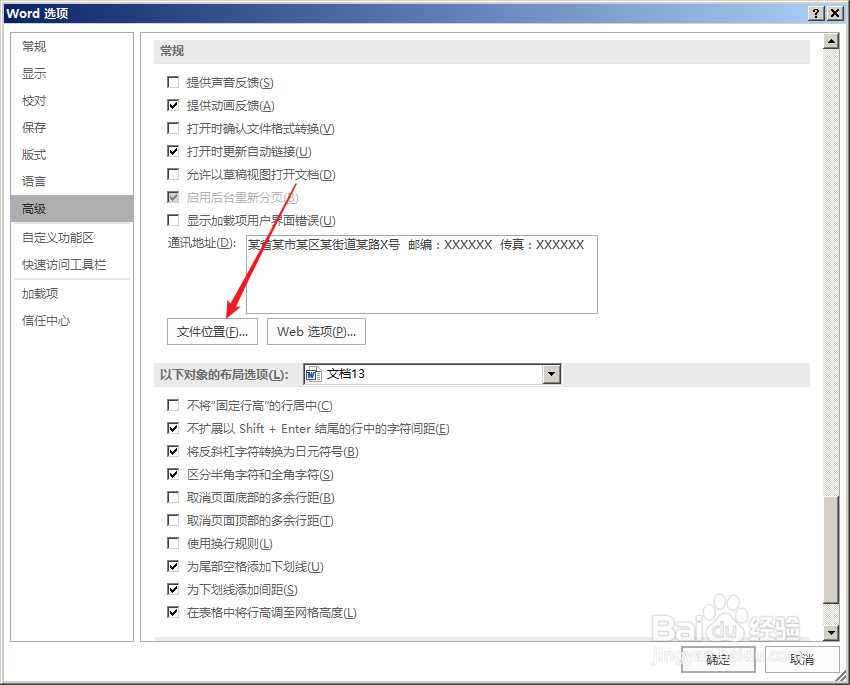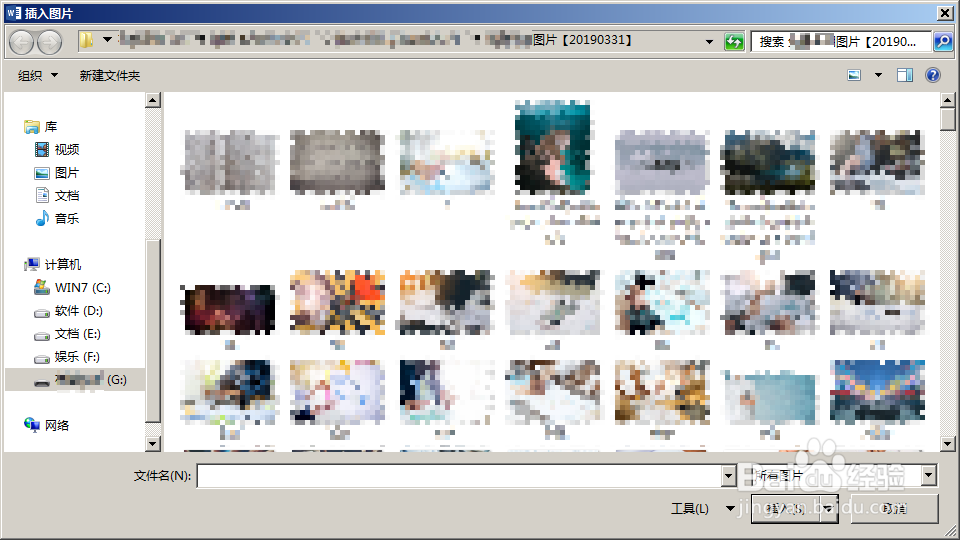怎样修改Word文档插入图片的默认位置
1、打开Word,建立空白文档。
2、点击插入图片,每次都会打开默认的图片位置文件夹。
3、然后一步一步找到自己需要的图片位置。非常麻烦。
4、如果自己的图片都放在同一个文件夹内,可以将该文件夹设置为插入图片的默认位置。点击【文件】—【选项】。
5、在打开的窗口中点击左侧的【高级】,再点击右侧【常规】下的文件位置。
6、在打开的窗口中,点击【图像】,再点击【修改】。
7、在打开的窗口中,找到自己的图片放置的文件夹,点击【确定】。
8、这样设置后,再点击插入图片,则就将自动定位到刚才设置的图片文件夹了。
声明:本网站引用、摘录或转载内容仅供网站访问者交流或参考,不代表本站立场,如存在版权或非法内容,请联系站长删除,联系邮箱:site.kefu@qq.com。
阅读量:25
阅读量:44
阅读量:49
阅读量:88
阅读量:54